3Dicom व्यूअर में, आपके पास अन्य 3Dicom उपयोगकर्ताओं के साथ साझा करने, चिकित्सा छवियों को परिवर्तित करने और निर्यात करने की क्षमता है।
कनेक्ट टैब पर आप इन सभी चीजों को एक ही स्थान पर कर सकते हैं।

शेयर स्कैन

3Dicom पारिस्थितिकी तंत्र में, आप अन्य 3Dicom उपयोगकर्ताओं को सॉफ्टवेयर के अंदर देखने और हेरफेर करने के लिए चिकित्सा छवियों को साझा कर सकते हैं। शेयरिंग बटन शुरू करने के लिए बटन पर क्लिक करें:
| छवि | विवरण |
 | – You will need need to select the type of device / usage when sharing a medical scan. |
 | – You are required to add a name to the medical scan you are sharing to another 3Dicom user. You can also add an optional description to make it more identifiable by the receiver of the medical scan. - आप फ़ाइल की समाप्ति को 1 दिन से 7 दिनों तक असाइन कर सकते हैं। – Click ‘Next’ to proceed to the next step. |
 | – Add the email address used by the 3Dicom User you are sharing with. - आप जिस मेडिकल स्कैन को शेयर कर रहे हैं, उसे गुमनाम कर सकते हैं। – You can also share to multiple users, by adding their email address. |
 | - आप सत्र को साझा भी कर सकते हैं, जिसमें वे परिवर्तन शामिल होंगे जिन्हें आप दिखाना चाहते हैं। |
 | - अपलोड/भेजने से पहले आपको डिक्लेरेशन पर टिक करना होगा। - एक बार स्वीकार करने के बाद, आप 'अपलोड' पर क्लिक कर सकते हैं |
  | - इसके बाद मेडिकल स्कैन को क्लाउड पर अपलोड किया जाएगा। - आपके पास प्रति उपयोगकर्ता 5GB की सीमा है। |
 | - एक बार इसके अपलोड और साझा किए जाने के बाद, यह ऊपरी बाएँ कोने पर एक पॉप अप दिखाएगा। |
डिकॉम कन्वर्ट करें

| छवि | विवरण |
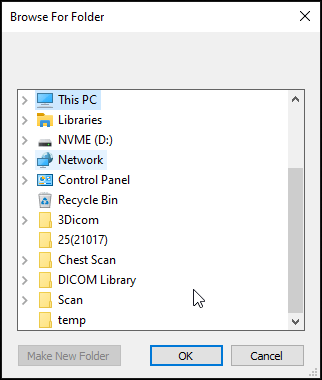 | जब आप 'कन्वर्ट' पर क्लिक करते हैं, तो यह एक पॉप-अप विंडो खोलेगा, जिससे आप यह चुन सकेंगे कि डीआईसीओएम को आप कहां सहेजना चाहते हैं। |
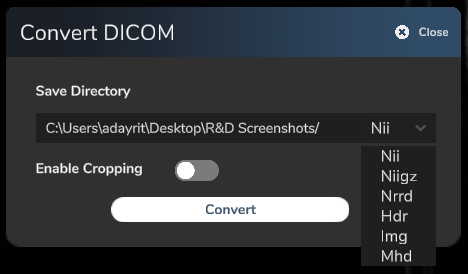 | फोल्डर का चयन करने के बाद, एक नया विंडो पॉप-अप दिखाएगा जहां सेव पाथ होगा, साथ ही साथ आप जिस फाइल-टाइप को चाहते हैं। यहां वे फ़ाइल-प्रकार हैं जिन्हें आप चुन सकते हैं: एनआईआई - निफ्टी का एक प्रकार है फाइल का प्रारूप न्यूरोइमेजिंग के लिए निग्ज़ - निफ्टी का एक प्रकार है फाइल का प्रारूप न्यूरोइमेजिंग के लिए, यह gz सिर्फ .nii का संकुचित संस्करण है एनआरआरडी - "लगभग कच्चा रेखापुंज डेटा" एन-आयामी रेखापुंज डेटा के प्रतिनिधित्व और प्रसंस्करण के लिए एक पुस्तकालय और फ़ाइल प्रारूप है एचडीआर - एचडीआरसॉफ्ट के हाई डायनैमिक रेंज (एचडीआर) इमेज फॉर्मेट में सेव की गई रैस्टर इमेज या डिजिटल फोटो है। आईएमजी - छवि डेटा युक्त एक बिटमैप फ़ाइल है। Mhd - फ़ाइलें जो Elastix और ITK सॉफ़्टवेयर पैकेज में उपयोग की जाती हैं |
| यदि आपके पास फ़ाइल में 3D इंटरसेक्ट परिवर्तन हैं। आप क्रॉपिंग को सक्षम करने और आपके द्वारा किए गए परिवर्तनों को सहेजने में सक्षम हैं। | |
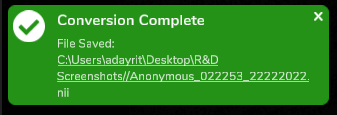 | एक बार जब आप अपनी रूपांतरण सेटिंग तय कर लेते हैं, और 'कन्वर्ट' पर क्लिक करते हैं, तो यह ऊपरी-बाएँ कोने पर एक 'रूपांतरण पूर्ण' पॉप अप दिखाएगा। यह आपके द्वारा चयनित फ़ोल्डर को कनवर्ट की गई फ़ाइलों के सेव पाथ के रूप में फ़ाइल एक्सप्लोरर (Windows के लिए) भी खोलेगा। |
Export Series

You can export an open medical scan as a new DICOM Series.
Any changes on the 3D Intersect Planes (Sagittal, Coronal and Axial) will be included on the exported series

When the export is done, it will show a notification that is successful. The files will be located on the original files location.
You can click the notification, and it will open the file location.
You can import the folder back to 3Dicom to see the series.
When it gets imported, it will still have the same Patient Name, but different Series Name. It will have ‘Cropped’ at the end of the Series Name.

निर्यात टुकड़े

| छवि | विवरण |
| आप चुन सकते हैं कि कौन सा विमान (सगिटल, अक्षीय और/या कोरोनल) आप निर्यात करना चाहते हैं। | |
| आप यह भी चुन सकते हैं कि आप किस प्रकार की फ़ाइल चाहते हैं कि विमानों को निर्यात किया जाए। आप .PNG या .JPG चुन सकते हैं | |
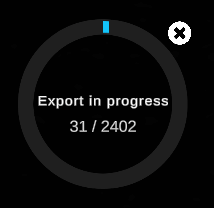 | एक बार 'निर्यात' बटन पर क्लिक करने के बाद, यह छवियों को निर्दिष्ट फ़ोल्डर में निर्यात करेगा। |
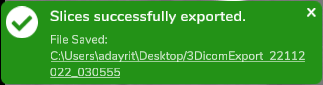 | जब निर्यात किया जाता है, तो यह 'स्लाइस सफलतापूर्वक निर्यात' दिखाएगा। ऊपरी-बाएँ कोने पर पॉप अप करें। आप उस पर क्लिक कर सकते हैं और यह खुल जाएगा जहां आपने फाइलें निर्यात की थीं। |
अब आप सीख गए हैं कि 3Dicom व्यूअर में अन्य 3Dicom उपयोगकर्ताओं की चिकित्सीय छवियां कैसे साझा करें!
